Бывают случаи, когда вам может потребоваться запланировать автоматический запуск командного файла в Windows. В этой статье я поделюсь советом, как запланировать Пакетный файл автоматически с помощью планировщика заданий.
Запланировать автоматический запуск командного файла
Чтобы запланировать автоматический запуск пакетного файла в Windows 10, вам необходимо выполнить следующие действия:
- Создать пакетный файл
- Открыть планировщик заданий
- Создать простую задачу
- Открыть библиотеку планировщика заданий
- Сделать задачу запускаемой с наивысшими привилегиями.
Шаг 1: Создайте командный файл, который хотите запустить, и поместите его в папку, в которой у вас достаточно прав. Например под диском C.
Шаг 2: Нажмите Пуск и под поиском введите Задача и нажмите открыть Диспетчер задач.

Шаг 3: Выбирать Создать базовую задачу от Действие панель справа от окна.

Шаг 4: Под Создать базовую задачу, введите желаемое имя и нажмите Далее.

Шаг 5: От Курок выберите понравившийся вариант и нажмите Следующий.

я выбираю Ежедневно и щелкнул Далее, что привело меня к этому экрану.

Шаг 6: Затем нажмите на Начать программу и нажмите Далее.

Шаг 7: Теперь нажмите на Браузер и выберите командный файл, который хотите запустить.

Шаг 8: Наконец, нажмите Готово, чтобы создать задачу.
Теперь, когда мы создали задачу, мы должны убедиться, что она выполняется с наивысшими привилегиями. Поскольку у нас есть настройки UAC, мы должны убедиться, что при запуске файла он не должен выходить из строя, если он не обходит настройки UAC.
Так что нажмите на Библиотека планировщика заданий.

Затем дважды щелкните только что созданную задачу.
Шаг 8: Нажмите на Беги с высшими привилегиями затем нажмите ОК.
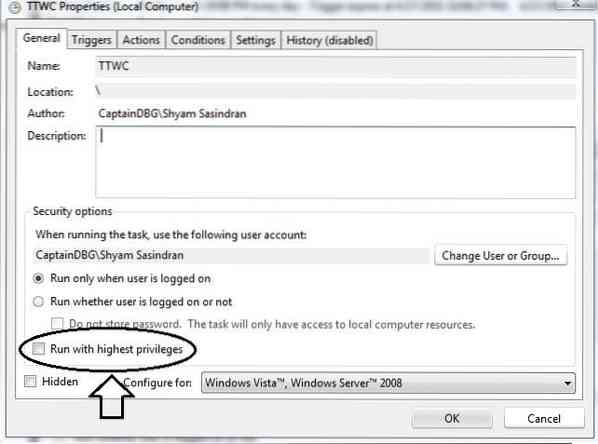
Поздравления!
Вы успешно создали запланированное задание для автоматизации пакетного файла.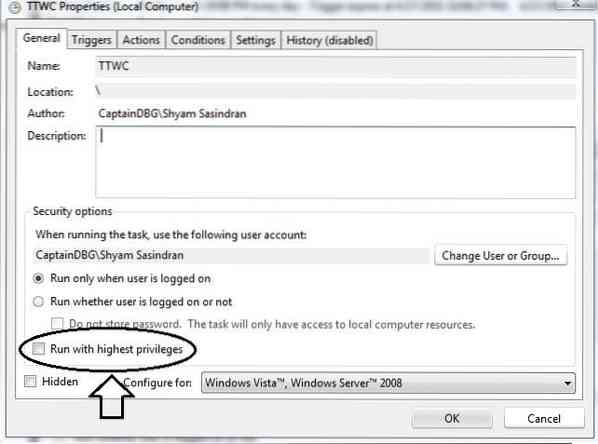
 Phenquestions
Phenquestions


